联想笔记本重装win7系统教程
发布时间:2017-03-31 15:08:49作者:知识屋
很多用户反馈自己联想笔记本当前系统太卡了,想使用u盘给联想安装win7系统,笔记本重装win7系统简单快捷,不过对于一些新手用户是完全不懂的,下面一起来看看详细的安装步骤。
准备工作:
1、制作u盘启动盘。
2、前往相关网站下载win7系统镜像文件,存入制作好u盘启动盘。
安装win7系统步骤:
1、将制作好的u盘启动盘插入电脑接口,开机按快捷键进入主菜单界面,选择“【02】U深度WIN8 PE标准版(新机器)”,如下图所示:
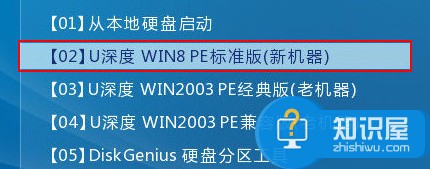
2、在pe装机工具中,将win7镜像安装在c盘中,点击确定,如下图所示:
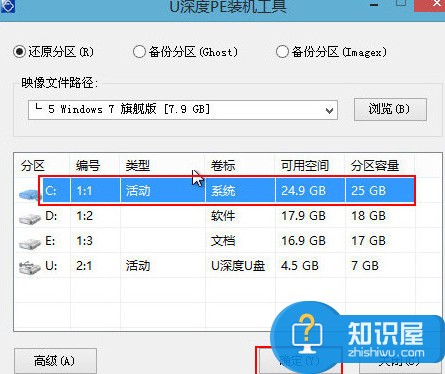
3、程序将执行还原操作提醒,勾选“完成后重启”,然后点击确定,如下图所示:
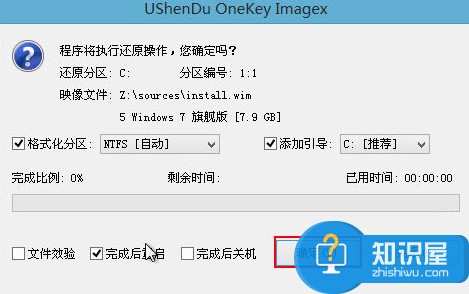
4、随后开始进行系统还原操作,等待还原结束,如下图所示:

5、电脑重启后进行程序安装,静静等待程序安装至结束,如下图所示:
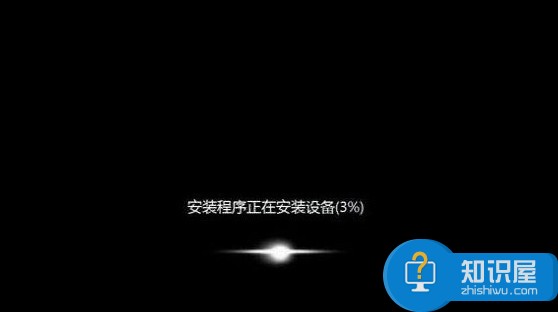
联想笔记本重装win7系统教程就是如此简单,有需要安装win7系统的用户赶紧来试试吧!
(免责声明:文章内容如涉及作品内容、版权和其它问题,请及时与我们联系,我们将在第一时间删除内容,文章内容仅供参考)
相关知识
软件推荐
更多 >-
2
win7桌面的库文件夹怎么删除掉?
-
3
win7局域网无法ping通本机的解决方法
-
4
如何对Win7系统的默认字体清晰度进行调节?
-
5
下载的字体怎么安装到电脑上,电脑字体安装方法[此教程适用于多种
-
6
Win7比XP系统好用 用好WIN7必须记住的70个技巧
-
7
Windows安装更新过程中能不能停止安装更新?
-
8
图解Windows XP文件夹无权限拒绝访问
-
9
比较常见的BIOS设置方法实现U盘成功装系统
-
10
怎么看系统是不是正版? 查看Win7是不是正版方法


















































